¿Sabías que puedes hacer que el logotipo de Apple brille? Consulta nuestra guía completa sobre Cómo hacer que el logotipo de Apple brille para conocer todos los detalles.
Los dispositivos Apple son algunos de los productos mejor diseñados y, con cada iteración/generación, siguen mejorando. No puedo pensar en un solo producto de Apple que no se vea o no se sienta bien. Pero incluso entonces yo diría que estos teléfonos inteligentes, tabletas y computadoras portátiles no tienen un diseño perfecto.
Por ejemplo, no me gusta el notch ni su apariencia, pero es más una limitación técnica que una mala elección de diseño. Y la eliminación del sensor de huellas dactilares también es una mala elección de diseño, ya que fácilmente podrían haber convertido el logotipo de Apple en un sensor de huellas dactilares.
Hablando del logo de Apple en la parte posterior, siempre sentí que Apple podría haber diseñado el logo para que se ilumine. Lo hizo en MacBooks más antiguos y esto habría hecho que el diseño fuera estéticamente más agradable.
Apple no lo ha hecho y solo puedo pensar que el motivo es el costo, el rendimiento de la batería y las restricciones de tamaño. Pero no es el caso ya que realizaremos un mod barato que no afecta a la batería ni al tamaño del iPhone.
Lea nuestra guía completa sobre Cómo hacer que el logotipo de Apple brille para conocer todos los detalles.
Después de haber revisado todos los documentos oficiales de Apple y haber revisado información de diversas fuentes creíbles; Mi equipo y yo descubrimos que:
El usuario debe modificar físicamente ese iPhone si quiere que el logotipo de Apple brille. Lamentablemente, Apple no proporciona ninguna función de hardware o software original. Para que el logotipo de Apple brille, el usuario debe instalar un kit del logotipo de Apple de terceros desmantelando el iPhone y luego volviéndolo a ensamblar.
Relacionado: ¿Cómo arreglar la pantalla de la muerte con el logotipo de Apple?
Cómo hacer que el logotipo de Apple brille
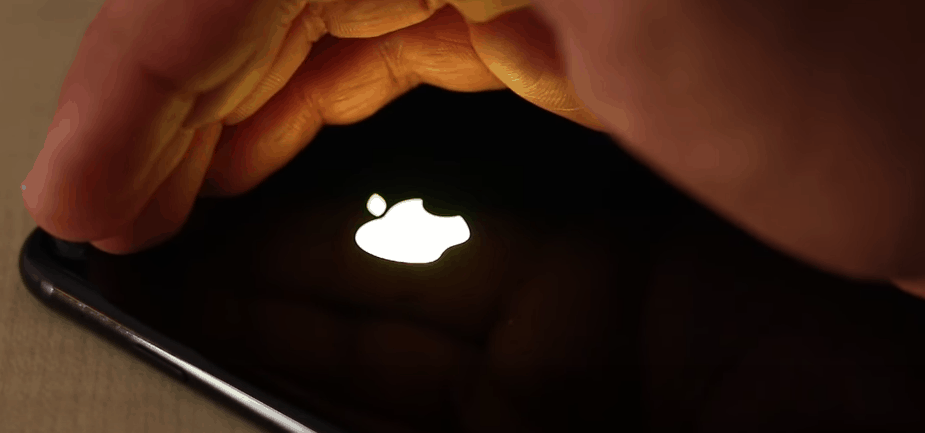
Estoy seguro de que muchos usuarios de Apple sabrían que las MacBooks más antiguas tenían logotipos en la parte posterior que brillaban. Apple ha eliminado esta característica para poder reducir el grosor y porque no añade nada en términos de funcionalidad al dispositivo. Si bien Apple tiene razón en cuanto a que un logotipo brillante es inútil, todavía era una característica interesante y única en aquel entonces.
Apple nunca tuvo la misma función para ninguno de los modelos de iPhone. Pero puedes hacer algunas modificaciones en tu iPhone para que el logotipo en la parte posterior de ciertos iPhone brille. Para esto necesitarás algunas herramientas y un kit de logotipo LED de Apple, los vincularé a continuación.
Ah, y lo olvidé, necesitas mucha confianza y fuerza mental si no has probado previamente a nivel de hardware con ningún iPhone. Abrirás tu iPhone, por lo que es mejor probarlo con un iPhone roto o simplemente aprender el mod por diversión.
Sin embargo, el resultado es genial y creo que vale la pena intentarlo. Consulte nuestra guía completa sobre Cómo hacer que el logotipo de Apple brille para conocer todos los detalles.
iPhone
Apple nunca tuvo la misma función para ninguno de los modelos de iPhone. Pero puedes hacer algunas modificaciones en tu iPhone para que el logotipo en la parte posterior de ciertos iPhone brille. Para esto necesitarás algunas herramientas y un kit de logotipo LED de Apple, los vincularé a continuación.
Ah, y lo olvidé, necesitas mucha confianza y fuerza mental si no has probado previamente a nivel de hardware con ningún iPhone. Abrirás tu iPhone, por lo que es mejor probarlo con un iPhone roto o simplemente aprender el mod por diversión. Sin embargo, el resultado es genial y creo que vale la pena intentarlo.
Puedes hacer este mod en algunos iPhone y es un proceso muy similar para todos ellos.
iPhone 6, iPhone 6s, iPhone 6s Plus, iPhone 7 y iPhone 7 Plus
Todos estos teléfonos tienen una construcción similar, por lo que puedes seguir los pasos a continuación para modificar cualquiera de estos modelos de iPhone. Tienen ubicaciones de tornillos e interiores similares para que puedas seguir los mismos pasos para todos los iPhones. Sólo asegúrese de elegir el kit de LED correcto para cada modelo.
Paso 1 Debes quitar dos tornillos pentalobe que se encuentran en la parte inferior del teléfono cerca del puerto Lightning.
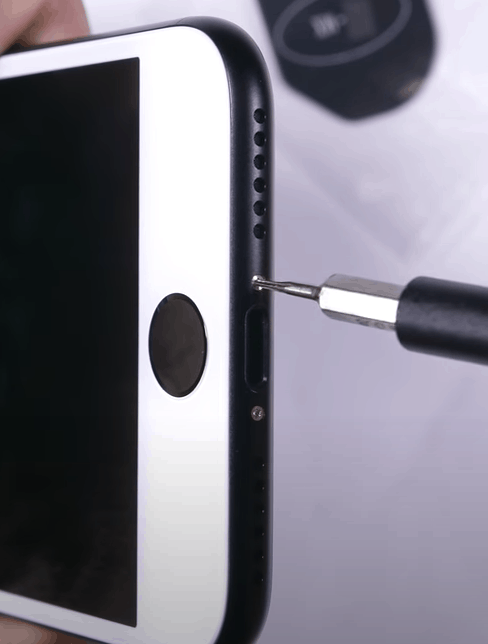
Paso 2 Utilice una palanca de metal y deslícela entre la pantalla y el marco del teléfono. Ejecute esta herramienta alrededor del teléfono y, además, puede usar una ventosa para hacerlo más fácil.
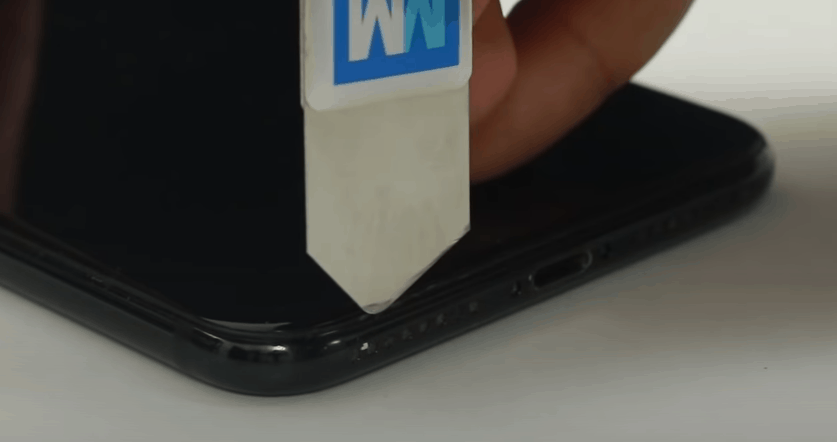
Paso 3 Abra suavemente la pantalla desde el lado izquierdo del teléfono hacia la derecha como un libro; la pantalla está conectada mediante un cable plano, así que no tire de él con fuerza.

Paso 4 Para esto necesitas un destornillador Y-triple cero (Y000). Retire los cuatro tornillos Y000 de diferentes tamaños que sujetan el conector de la batería.

Paso 5 Una vez que la placa de metal esté retirada, desconecte el conector de la batería. Aquí hay pestañas para tirar, debe sacarlas para que la batería se pueda quitar fácilmente. Pero recuerde que estas lengüetas son extremadamente frágiles, así que tire de ellas lentamente y con una fuerza constante.

Paso 6 Una vez retirada la batería se puede ver la parte trasera del logo de Apple, está sellado con pegamento para que sea resistente al agua. Una hoja de afeitar o una palanca de metal servirán para agarrar debajo del logotipo de metal del iPhone y despegarlo.


Paso 7 Ahora retira el protector adhesivo del logo del kit de LED y colócalo donde estaba el logo anterior. Quedará al ras, por lo que, aunque su iPhone ya no será resistente al agua, evitará la entrada de polvo.


Paso 8 Configure el circuito del kit de LED de modo que el LED esté en la parte superior del logotipo. Luego doble la pieza con todos los componentes eléctricos a 90 grados y alinee el conector con el conector de la batería.
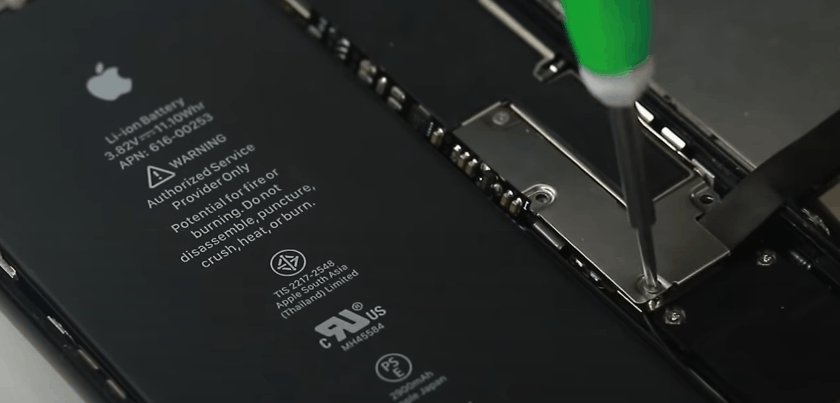

Paso 9 Ahora coloque la batería encima del kit de LED y conéctela a la placa base a través del conector del kit de LED.

Paso 10 Ahora atornilla la placa de metal que sujetaba todo en su lugar. El logotipo LED puede comenzar a funcionar aunque su iPhone no esté encendido.

Paso 11 Ahora doble la pantalla nuevamente sobre la placa base y métala a lo largo del borde superior del marco y luego presione lentamente alrededor del costado de arriba a abajo. Esto sujetará firmemente el teléfono. Y asegúrese de atornillar los dos tornillos pentalobe cerca del puerto Lightning.
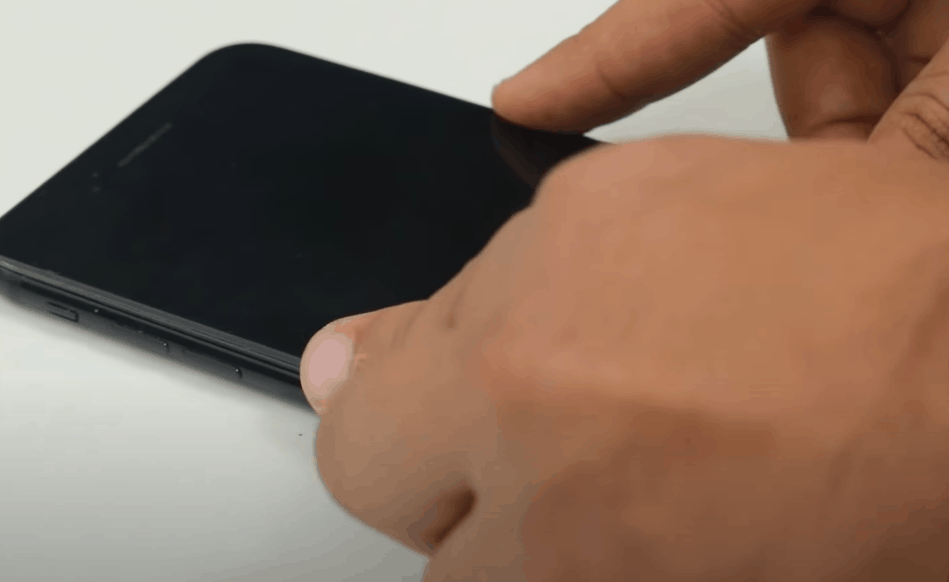
El LED funciona muy bien, es capacitivo y reconoce los toques de mis dedos. Todo el proceso me llevó unos 20 minutos y diría que vale la pena el tiempo invertido, pero cuidado con los riesgos.

Y si nunca antes has abierto un iPhone, te recomiendo encarecidamente que no lo intentes. Pero como siempre, tú puedes tomar tus propias decisiones.
¡Echa un vistazo al último iPhone en Amazon!
iPhone 8 y modelos posteriores
También puedes modificar el iPhone 8 y modelos posteriores, pero son mucho más difíciles, ya que no hay kits de LED disponibles para ellos. Estos teléfonos también están fabricados con vidrio y metal y Apple utiliza mucho pegamento para que sean herméticos.
Todo Apple Pro (canal de YouTube) subió un video sobre alguien que modifica iPhones más nuevos y puedes seguir los pasos. En mi opinión, es muy arriesgado, ya que ni siquiera yo probaría esto en ningún iPhone nuevo gracias a su construcción de vidrio. También necesitas saber un poco de ingeniería eléctrica para hacer posible este mod.
Aquí hay un enlace al video, si desea probarlo o puede comunicarse con la persona que realiza el mod y hacerlo profesionalmente si vive cerca de él.
Funda de iPhone con logo de manzana brillante con LED
El logotipo de Apple iluminado como una MacBook aparece en la funda LED para iPhone XR con el logotipo de Apple brillante , que también presenta patrones en relieve de moda, es antideslizante, resistente a rayones y antihuellas. La carcasa trasera de PC y el parachoques de TPU están diseñados para ser a prueba de golpes y antiabrasivos.
Cuando el conector de alimentación está encendido, el logotipo de Apple continúa parpadeando, convirtiéndote en el centro de atención. La funda LED para iPhone XR con el logo brillante de Apple está extremadamente de moda durante todo el día gracias a sus vibrantes patrones en relieve y su llamativo logo de manzana blanco.
Los bordes elevados protegen el iPhone contra caídas y accidentes por todos lados. Sin quitar la carcasa, todas las conexiones, botones y controles son completamente accesibles gracias a recortes precisos. tiene un orificio para la correa para poder colocar un cordón y facilitar su transporte.
El logotipo brillante de Apple está formado por luz fría, que consume menos energía y no agota la batería. Cuando el teléfono no está en uso, la luz del logotipo de Apple en la funda LED brillante con el logotipo de Apple para iPhone XR se apaga automáticamente después de 10 segundos.
Un fenómeno eléctrico y óptico conocido como electroluminiscencia ocurre cuando una sustancia responde a una corriente eléctrica o a un campo eléctrico fuerte emitiendo luz.
Hay cinco maravillosos tonos disponibles.
La funda LED Glowing Apple Logo iPhone XR también está disponible para los siguientes modelos de iPhone: Apple iPhone 6, 6S, 6+, 6S+, 7, 7, 8+, X, XR, XS y XS Max.
Características
- Notificaciones con un logotipo iluminado
- La luz compatible con carga inalámbrica se apaga automáticamente después de 10 segundos.
- Tecnología de Batería Baja
- Chip hecho en Japón
- El primer estuche con luz iluminada blanca con el logotipo de Apple del mundo no requiere conocimientos ni conocimientos técnicos.
Instalación fácil de 3 pasos
- Instala la funda en el teléfono.
- El puerto de batería de Apple debería recibir el chip de iluminación.
- En tu iPhone, presiona cualquier tecla para activar la luz del logotipo de Apple.
MacBooks

Estoy seguro de que muchos usuarios de Apple sabrían que las MacBooks más antiguas tenían logotipos en la parte posterior que brillaban. Los MacBook anteriores a 2017 tenían esta característica, donde la luz del LED utilizado para iluminar la pantalla brillará a través del logotipo de Apple en la parte posterior de la pantalla.
Apple ha eliminado esta característica para poder reducir el grosor y porque no añade nada en términos de funcionalidad al dispositivo. Si bien Apple tiene razón en cuanto a que un logotipo brillante es inútil, todavía era una característica interesante y única en aquel entonces.
Al igual que en los iPhones nuevos, no existen kits que puedas arreglar en la parte posterior de las MacBooks para que el logotipo brille. Y también es mucho más difícil y arriesgado abrir la carcasa de un MacBook. Es una característica interesante, el logotipo de Apple iluminado y espero que Apple lo recupere en el futuro.
iPads
A diferencia de las MacBooks, las iPads nunca tuvieron un logotipo luminoso en la parte posterior. Y desafortunadamente, a nadie se le ocurrieron modificaciones de logotipos brillantes para iPads, lo cual es una lástima. Un logo brillante de Apple en iPads seguramente habría lucido genial.
¿Qué necesitas?
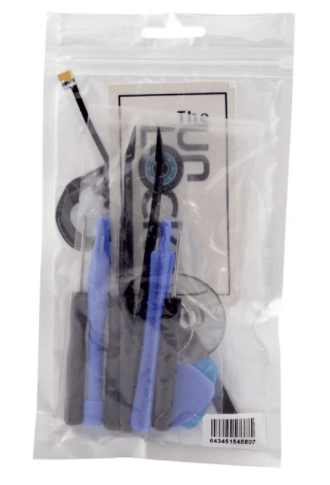
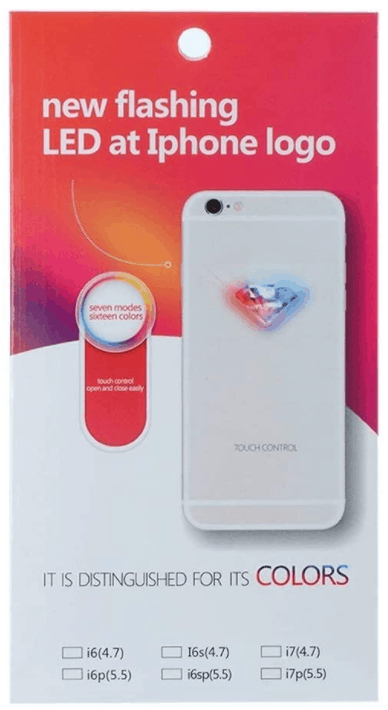


Aquí tenéis el enlace al kit LED para iPhone 7 - iPhone 7 Light Kit
Aquí tenéis el enlace al kit LED para iPhone 7 Plus - Kit de luces iPhone 7 Plus
Aquí está el enlace a un kit de LED universal para los modelos de iPhone 6, 6s, 6s Plus, 7 y 7 Plus - DIY PHONE Apple LED Logo
Este es el kit de destornilladores que uso, que es compatible con los tornillos del iPhone: juego de destornilladores de precisión ORIA
Advertencias
- Romper el PSA (adhesivo sensible a la presión) alrededor de la pantalla eliminará la resistencia al agua y al polvo para los modelos de iPhone 7 en adelante.
- Quitar el adhesivo de la batería significa que la batería puede caerse en su iPhone.
- Asegúrese de conectarse a tierra o puede causar daños microscópicos graves a los componentes internos del teléfono.
- Los tornillos y roscas son muy pequeños. Es posible que reutilizar los tornillos viejos no se ajuste correctamente. Si ese tornillo se cae, podría perforar la batería o dañar otros componentes.
- Este mod anula la garantía de Apple. Existe la posibilidad de que incluso rechacen el servicio por algo como esto.
Si eliges hacer algo como esto, ten cuidado. Está bien, pero investiga y conoce los riesgos que estás tomando.
¿Cómo hacer que el logotipo de Apple brille? - Pensamientos finales
El mod anterior es genial, ya que hace que tu iPhone se vea mejor y puede hacer que tus amigos y familiares se sientan celosos. Tiene sus riesgos, pero dado que solo es posible para la persona normal con iPhones más antiguos si puedes encontrar algunos iPhones antiguos, prueba este mod y dales algo de brillo.
Si tienes un iPhone antiguo que está por ahí, te recomendaría que pruebes este mod en él, pero si lo estás usando, puedes probarlo en el futuro. De todos modos, si te gustan los retoques y modificaciones de iPhones, esta es una de las mejores modificaciones para iPhones. Solo tenga cuidado y siga los pasos correctamente. Consulte nuestra guía completa sobre Cómo hacer que el logotipo de Apple brille para conocer todos los detalles.
¿Qué es Back Tap (función secreta del logotipo de Apple)?
El logo de Apple en la parte posterior de tu iPhone tiene una función especial. Puede tocarlo dos o tres veces para acceder a funciones como cámara, Inicio, Siri, etc. Esta función se conoce como Back Tap y la mayoría de la gente no la conoce. Back Tap es una característica interesante que agrega función al logotipo de Apple.
Back Tap tiene las siguientes opciones que puede configurar como acceso directo cuando lo toca dos o tres veces,
- Ninguno
- Acceso directo de accesibilidad
- Selector de aplicaciones
- Cámara
- Centro de control
- Hogar
- Bloquear rotación
- Pantalla de bloqueo
- Silenciar
- Centro de notificaciones
- Alcanzabilidad
- Captura de pantalla
- Agitar
- siri
- Destacar
- Antorcha
- Bajar volumen
- Sube el volumen
- Toque asistido
- Sonidos de fondo
- Inversión Clásica
- Filtros de color
- lupa
- Detección de personas
- Inversión inteligente
- Pantalla de lectura
- Narración
- Zoom
- Controlador de zoom
- Desplácese hacia abajo
- Desplazarse hacia arriba
Si ha creado atajos de Siri en su iPhone, estos también aparecerán al final de la lista. Puede crear atajos de Siri, como llamar a un número, enviar un mensaje en WhatsApp, consultar el clima y más. Estos atajos estarán disponibles para Back Tap una vez que los crees.
Cómo configurar Back Tap en el logo de Apple
Para usar la función Back Tap y convertir el logotipo de Apple en la parte posterior de su iPhone en un botón, siga estos pasos:
Paso 1 Abre la aplicación Configuración en tu iPhone.
Paso 2 Toca Accesibilidad.
Paso 3 Luego toque Tocar.
Paso 4 Ahora, toca Toque atrás.
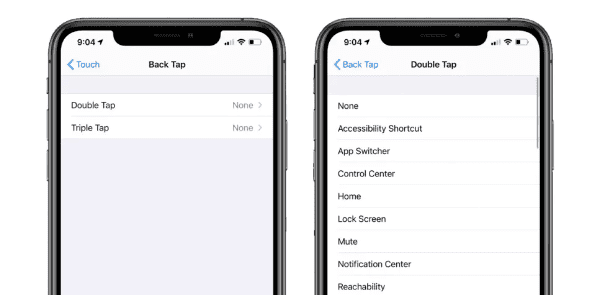
Paso 5 Toque Doble toque y luego seleccione un atajo.
Paso 7 Ahora regrese a lapantalla anterior.
Paso 8 Toque Triple toque y luego seleccione un atajo.
¿Cómo enciendo la luz del teclado en mi MacBook Pro?
Siga estos pasos para hacer que el teclado de su MacBook se ilumine.
Paso 1 Abra Preferencias del Sistema en el menú Apple.
Paso 2 Seleccione el panel Teclado .
Paso 3 Marca la casilla junto a Ajustar el brillo del teclado en poca luz.
Paso 4 Presione F6, Fn + F6 o el botón correspondiente en la Touch Bar para encender la luz de fondo del teclado.
Paso 5 Ahora puedes salir de Preferencias del Sistema y usar los mismos botones para alternar entre encendido y apagado de la retroiluminación del teclado.
¿Apple recuperará el logotipo brillante en la MacBook Pro?
A decir verdad, no hay confirmación de que Apple recupere el logotipo brillante en la MacBook Pro.
Sin embargo, una patente reciente concedida a Apple, " Dispositivos electrónicos con estructuras de espejo parcial retroiluminadas ", destaca un nuevo mecanismo mediante el cual dispositivos como el MacBook Pro podrían recibir espejos reflectantes que se ubicarán detrás del logotipo de Apple.
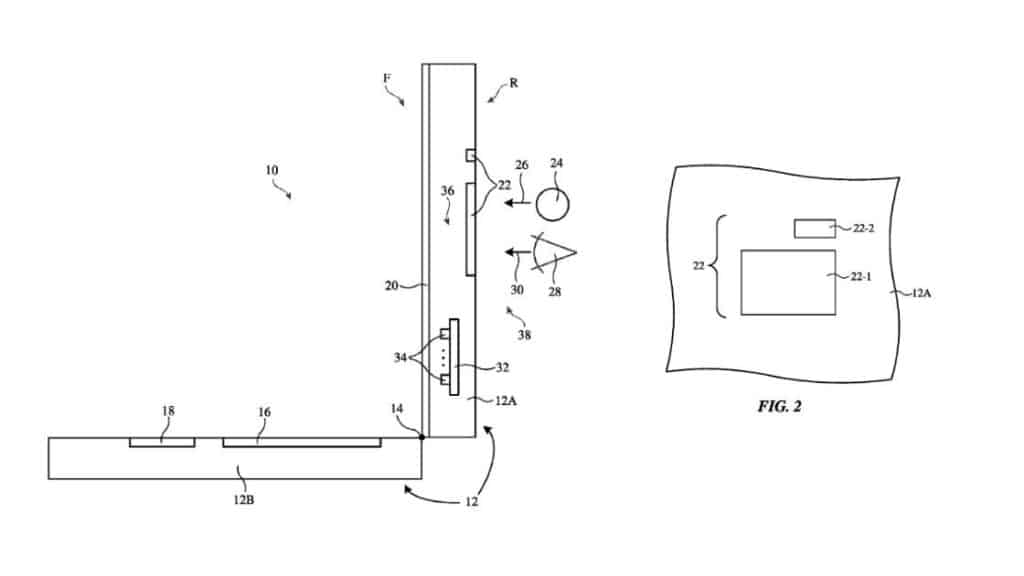
La patente también sugiere que para reintroducir el logotipo retroiluminado en el MacBook Pro, el logotipo deberá estar hecho de vidrio, polímero, cerámica, fibra o materiales cristalinos como el zafiro.
¿El logo de Apple tiene un botón?
No, el logo de Apple en tu iPhone no es un botón pero tiene la función de un botón. Los iPhone tienen una función llamada Back Tap, por lo que cuando tocas dos veces en la parte posterior de tu iPhone, puede ejecutar una función. Esta es una característica de accesibilidad genial para iPhone.
¿Se ilumina el logotipo de Apple en la MacBook Pro 2021?
No, Apple dejó de incluir logotipos iluminados en las MacBooks hace unos años. Hicieron esto para reducir el grosor y aumentar la rigidez de la pantalla.
¿Por qué Apple eliminó el logo brillante?
Estoy seguro de que muchos usuarios de Apple sabrían que las MacBooks más antiguas tenían logotipos en la parte posterior que brillaban. Los MacBook anteriores a 2017 tenían esta característica, donde la luz del LED utilizado para iluminar la pantalla brillará a través del logotipo de Apple en la parte posterior de la pantalla.
Apple ha eliminado esta característica para poder reducir el grosor y porque no añade nada en términos de funcionalidad al dispositivo. Si bien Apple tiene razón en cuanto a que un logotipo brillante es inútil, todavía era una característica interesante y única en aquel entonces.
Lea también:




Dejar un comentario
Este sitio está protegido por reCAPTCHA y se aplican la Política de privacidad de Google y los Términos del servicio.